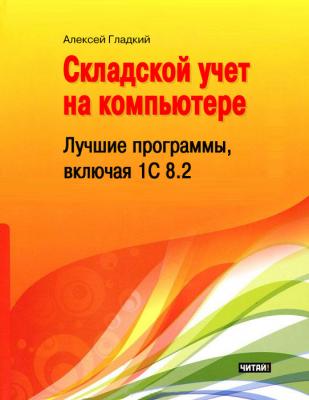Складской учет на компьютере. Лучшие программы, включая 1С 8.2. Алексей Гладкий
Читать онлайн.| Название | Складской учет на компьютере. Лучшие программы, включая 1С 8.2 |
|---|---|
| Автор произведения | Алексей Гладкий |
| Жанр | Программы |
| Серия | |
| Издательство | Программы |
| Год выпуска | 2013 |
| isbn |
Для сохранения отчета в отдельном файле нужно в инструментальной панели нажать кнопку Сохранить отчет в файле. В результате на экране откроется окно, в котором по обычным правилам Windows нужно указать путь для сохранения и имя файла отчета. Возможности программы предусматривают сохранение файла отчета в одном из следующих форматов: *.frp, *.rtf, *.htm, *.csv или *.txt (выбор формата осуществляется в поле Тип файла из раскрывающегося списка).
Чтобы вывести отчет на печать, нужно в инструментальной панели нажать кнопку Печать отчета. Дополнительная настройка параметров печати в данном случае не предусмотрена – отчет будет сразу отправлен на печать.
При необходимости вы можете быстро сформировать расходную накладную на весь числящийся на складе товар. Эта возможность может быть полезна в целом ряде случаев, и ее наверняка оценит по достоинству каждый предприниматель, являющийся пользователем программы (например, бывает необходимо быстро «обнулить» складские остатки в преддверии налоговой проверки, ареста складских помещений, и т. п.).
Формирование расходной накладной на все числящиеся на складе остатки осуществляется с помощью команды Печать→Накладной на весь товар, вызываемой в окне складских остатков (см. рис. 1.24). При активизации данной команды на экране отображается окно, которое представлено на рис. 1.27.
Рис. 1.27. Настройка параметров накладной на весь остаток
В данном окне осуществляется настройка параметров накладной, которая будет сформирована на весь остаток товаров. В поле Поставщик из раскрывающегося списка, содержимое которого формируется в справочнике поставщиков и клиентов, выбирается наименование организации-поставщика по данному документу. Это может быть как название собственной, так и любой другой организации (или фамилия индивидуального предпринимателя). Эта возможность позволяет сформировать накладную на весь остаток товаров от имени совершенно посторонней организации.
Получатель товарно-материальных ценностей по данному документу указывается в поле Покупатель. Требуемое значение выбирается в раскрывающемся списке, содержимое которого формируется в справочнике поставщиков и клиентов.
В поле Дата накладной указывается дата формирования документа. По умолчанию в данном поле отображается текущая дата, но это значение можно отредактировать как с клавиатуры, так и с помощью календаря, открываемого по кнопке выбора.
В поле Номер накладной автоматически формируется номер накладной; при необходимости это значение можно отредактировать по своему усмотрению.
Вариант подписи валюты документа вводится с клавиатуры в поле Подписывать валюту. От значения